
Caricamento della carta nel Vassoio bypass
Come caricare la carta nel Vassoio bypass
Quando si seleziona un formato carta diverso da quello dei vassoi carta o si stampa su buste o lucidi, usare il Vassoio bypass.
Per usare il Vassoio bypass, caricare la carta e specificare il tipo di carta.
Non caricare la seguente carta nel Vassoio bypass. In caso contrario si può causare un inceppamento della carta o il danneggiamento della macchina.
Carta piegata, strappata o stropicciata, o pacchi di fogli di formati diversi
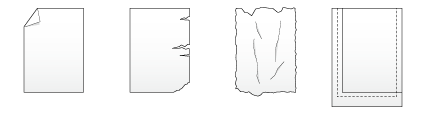
Aprire il Vassoio bypass.

Per caricare carta di grande formato, estrarre l'estensione cassetto.

Fare attenzione a non toccare con le mani la superficie dei rulli di alimentazione carta.
Caricare della carta nel vassoio con il lato di stampa rivolto verso il basso.
Inserire la carta nel vassoio finché i suoi bordi non sono premuti contro il lato posteriore.

Per informazioni dettagliate sui formati carta disponibili, fare riferimento a Qui.

Non caricare un numero di fogli eccessivo da fare risultare la sommità della risma oltre il segno
 .
.Se la carta è incurvata, appiattirla prima di caricarla.
Far scivolare la guida laterale per adattarla al formato della carta caricata.
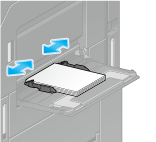
Quando si modifica il tipo di carta o si passa a carta di formato personalizzato, andare al punto 4 per cambiare l'impostazione della macchina.
Quando non si modifica il tipo di carta o non si passa a carta di formato personalizzato quando si aggiunge carta, è possibile usare l'impostazione corrente senza apportare modifiche.Modificare il tipo e il formato di carta.
Quando si carica carta diversa da carta normale, modificare l'impostazione del tipo carta. Per informazioni dettagliate, fare riferimento a Qui.
Quando si carica carta in formato personalizzato, modificare l'impostazione del tipo di carta. Per informazioni dettagliate, fare riferimento a Qui.
Caricamento di cartoline
È possibile caricare fino a 20 cartoline nel vassoio. esempio seguente spiega come caricare una cartolina di formato 4 6 (A6 Card).
Con il lato stampa rivolto verso il basso, caricare le cartoline nella direzione mostrata nella figura.
Inserire le cartoline nel vassoio finché i loro bordi non sono premuti contro il lato posteriore.
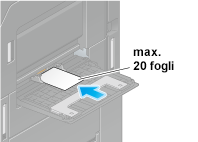

Per effettuare il caricamento di cartoline nel Vassoio bypass, osservare i punti seguenti.
Se si caricano cartoline incurvate, prima di inserirle appiattirle come mostrato nella figura.
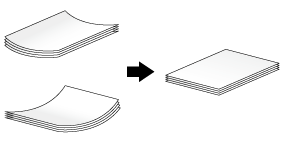
Far scivolare la guida laterale per adattarla al formato della carta caricata.
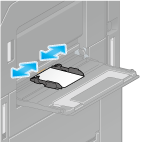
È visualizzata la schermata per la selezione del tipo carta e formato carta.
Modificare l'impostazione del formato carta.
Selezionare [4 6] ([A6 Card]) in [Opzioni formato carta] in [Formato carta].
Se [4 6] ([A6 Card]) non è visualizzato per [Opzioni formato carta], selezionare [4 6] ([A6 Card]) in [Altro formato]-[Busta/4 6] ([Busta/A6 Card]). Selezionando [4 6] ([A6 Card]) si imposta [Tipo Carta] su [Spessore 3].
Quando si usa una cartolina diversa da 4 6 (A6 Card), confermarne il formato e selezionare [Altro formato] - [Formato pers.] per specificarne il formato.
Quando su una cartolina si stampano dati memorizzati in un computer, usare la scheda [Base] del driver di stampa per configurare le impostazioni. Per informazioni dettagliate, fare riferimento a Qui.
Caricamento di lucidi
Un lucido è una pellicola trasparente in grado di proiettare un'immagine ingrandita sullo schermo.
È possibile caricare fino a 20 lucidi nel vassoio.
Con il lato stampa rivolto verso il basso, caricare i lucidi nella direzione mostrata nella figura.
Inserire i lucidi nel vassoio finché i loro bordi non sono premuti contro il lato posteriore.

Far scivolare la guida laterale per adattarla al formato della carta caricata.

È visualizzata la schermata per la selezione del tipo carta e formato carta.
Modificare l'impostazione del tipo carta.
Selezionare [Lucidi] in [Tipo Carta].
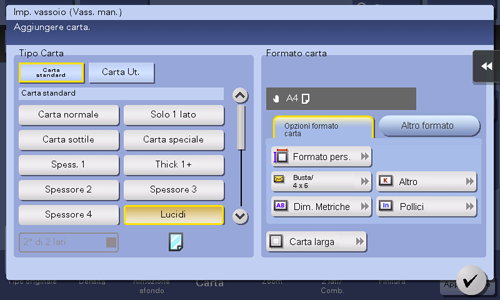
Modificare l'impostazione del formato carta.
Selezionare il formato carta in [Opzioni formato carta] in [Formato carta].
Se il formato carta che si desidera usare non è visualizzato per [Opzioni formato carta], selezionare il formato carta in [Altro formato].
Caricamento di buste
È possibile caricare fino a 10 buste nel vassoio.
Immagine di una busta lunga
Immagine di una busta in stile occidentale
Posizionare il lato con l'aletta rivolto verso l'alto e caricare le buste come mostrato nella figura.
Inserire le buste nel vassoio finché i loro bordi non sono premuti contro il lato posteriore.
Sul lato del lembo della busta non è possibile stampare.
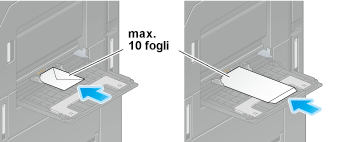

Per effettuare il caricamento di buste nel Vassoio bypass, osservare i punti seguenti.
Prima di caricare le buste, rimuovere l'aria presente e premere in maniera ferma lungo la linea di piegatura dell'aletta. In caso contrario, una busta si arriccerà o si causerà un inceppamento carta.
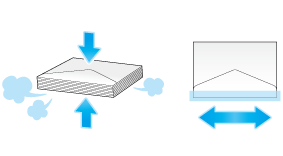
Non utilizzare buste provviste di colla o di carta protettiva sull'aletta o sulla parte coperta dall'aletta. Altrimenti la macchina potrebbe riportare dei danni o potrebbe verificarsi un guasto.
Far scivolare la guida laterale per adattarla al formato della carta caricata.
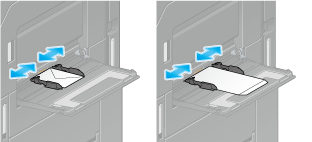
È visualizzata la schermata per la selezione del tipo carta e formato carta.
Premere [Altro formato] - [Busta/4 6] ([Busta/A6 card]) da [Formato carta].
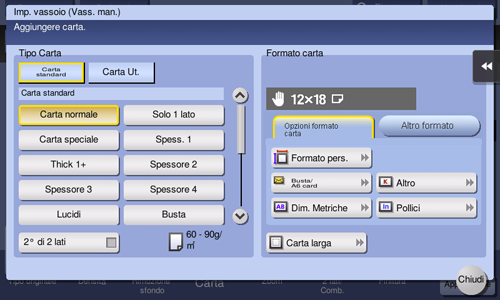
Selezionare il formato della busta in [Busta/4 6] ([Busta/A6 Card]).
Sono disponibili diversi formati di busta. Specificare il formato carta corretto per le buste caricate. Quando si specifica il formato busta, [Tipo Carta] è impostato automaticamente [Busta].

Se si caricano delle buste con aletta aperta, selezionare il formato standard corrispondente. Non è necessario misurare il formato della busta con aletta aperta per impostare il formato personalizzato della busta.
Caricamento di fogli di etichette
Un foglio di etichette è costituito dalla superficie di stampa, dallo strato adesivo e dalla base incollata. Togliere la base incollata, e sarà possibile incollare l'etichetta su altri oggetti. È possibile caricare fino a 20 fogli di etichette nel vassoio.
Con il lato stampa rivolto verso il basso, caricare i fogli di etichette nella direzione mostrata nella figura.
Inserire i fogli di etichette nel vassoio finché i loro bordi non sono premuti contro il lato posteriore.
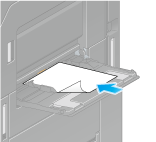
Far scivolare la guida laterale per adattarla al formato della carta caricata.

È visualizzata la schermata per la selezione del tipo carta e formato carta.
Modificare l'impostazione del tipo carta.
Selezionare [Spess. 1+] in [Tipo Carta].
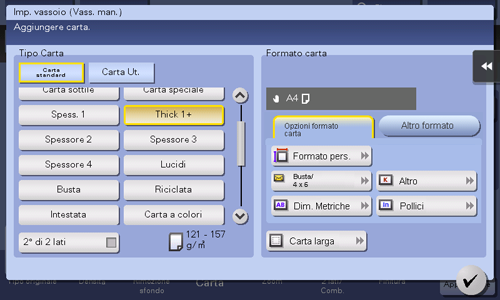
Modificare l'impostazione del formato carta.
Selezionare il formato carta in [Opzioni formato carta] in [Formato carta].
Se il formato carta che si desidera usare non è visualizzato per [Opzioni formato carta], selezionare il formato carta in [Altro formato].
Caricamento di carta indice
È possibile caricare fino a 20 carte indice nel vassoio.
Con il lato di stampa rivolto verso il basso, allineare il lato di tabulazione al lato opposto della macchina.
Inserire le carte indice nel vassoio finché i loro bordi non sono premuti contro il lato posteriore.
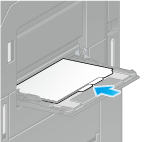
Far scivolare la guida laterale per adattarla al formato della carta caricata.

È visualizzata la schermata per la selezione del tipo carta e formato carta.
Modificare l'impostazione del tipo carta.
Selezionare [Carta indice] in [Tipo Carta].
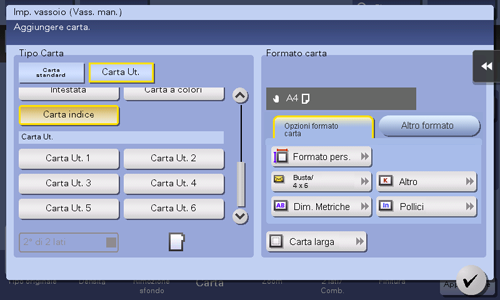
Modificare l'impostazione del formato carta.
Selezionare il formato carta in [Opzioni formato carta] in [Formato carta].
Se il formato carta che si desidera usare non è visualizzato per [Opzioni formato carta], selezionare il formato carta in [Altro formato].
